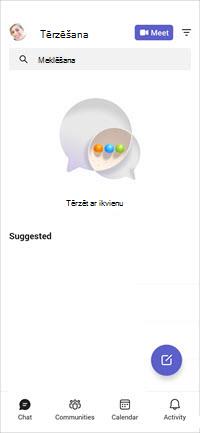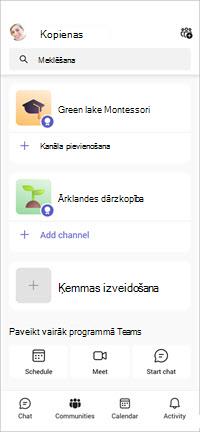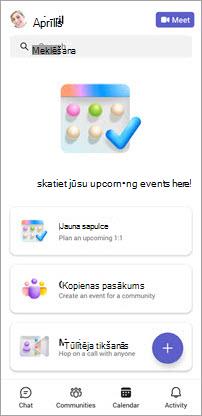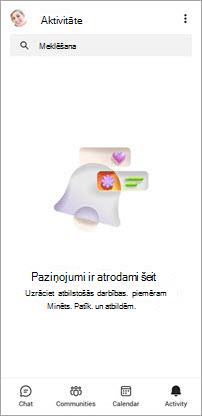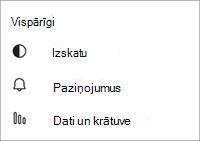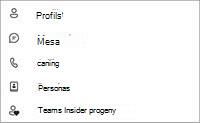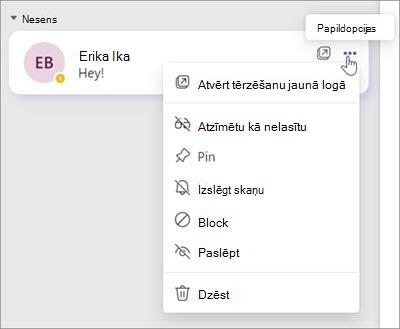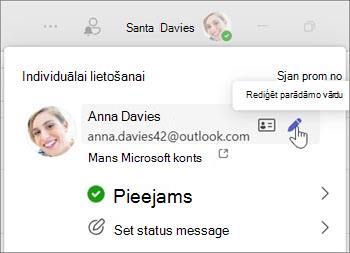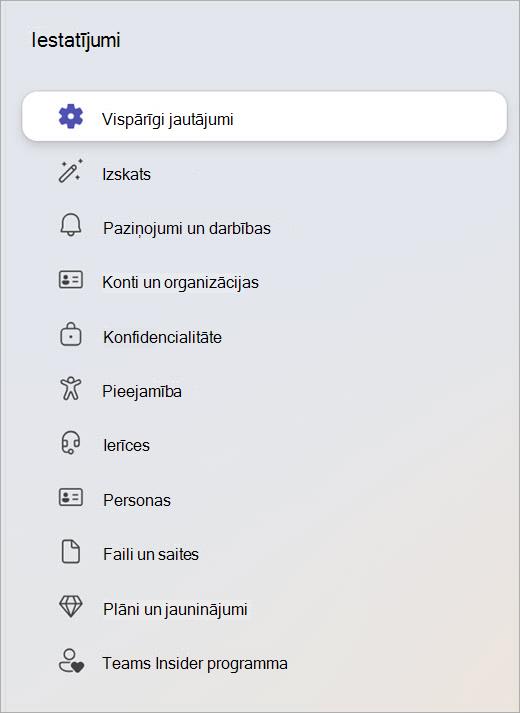Getting to know Microsoft Teams bezmaksas versija
Microsoft Teams bezmaksas versija ļauj uzturēt sakarus ar kontaktpersonām, kā arī pievienoties kopienām, izveidot sapulces, sekot failiem un veikt citas darbības.
Mobilā ekrāna apakšā ir Microsoft Teams bezmaksas versija cilnēs. Tālāk ir sniegts katrā cilnē atrasto līdzekļu sadalījums.
Tērzēšana
Cilnē Tērzēšana
-
Meklēšanas
-
Sapulces
-
Filtrēšanas
-
Jauna tērzēšanas
Kopienas
Cilnē Kopienas
-
Profila attēls — lai atjauninātu savu profilu, dodieties uz savu profila attēlu un izvēlieties Rediģēt
-
Meklēšanas
-
Kanāla
-
Kopienas izveides
Ekrāna lejasdaļā sadaļā Izdariet vēl vairāk darba grupās varat:
-
Ieplānot
-
Sapulces
-
Tērzēšanas
Kalendārs
Cilnē Kalendāra
Ja jums ir ieplānota sapulce, jūs varēsit skatīt savus notikumus un pievienoties viņiem cilnē Kalendārs.
Ja jums nav ieplānotas sapulces, redzēsit šādas opcijas:
-
Jauna sapulce — varat izveidot jaunu sapulci.
-
Kopienas pasākums- Atlasiet, lai ieplānotu sapulci savā kopienā.
-
Tikties tūlīt — atlasiet, lai izveidotu sapulci, kopīgotu sapulces uzaicinājumu, kopētu sapulces saiti un izpētītu sapulces opcijas. Uzziniet vairāk par to , kā izveidot sapulci, izmantojot sapulces sapulci.
Aktivitāte
Darbību
-
Darbības — sekojiet saviem paziņojumiem.
-
Meklēšanas
-
Atzīmēt kā lasītus
Iestatījumi
Iestatījumus varat pārskatīt un pārvaldīt programmā Microsoft Teams bezmaksas versija. Papildinformācija par iestatījumiem.
-
Atlasiet savu profila attēlu. Tur varat piekļūt saviem profila iestatījumiem, pielāgot statusa ziņojumu un veikt citas darbības.
-
Izvēlieties Iestatījumi
-
Sadaļā
Izskats
Paziņojumi
Dati un krātuves
Profila
Ziņojumapmaiņas
Zvanīšana
personas
Teams Insider
Palīdzība & atsauksmes
Jaunumi
Par
Ko
Izrakstiet
Dzēst kontu
Ekrāna kreisajā pusē fails Microsoft Teams bezmaksas versija sakārtots cilnēs. Tālāk ir izcelta katra cilne.
Tērzēšana

Atlasiet cilni Tērzēšana
-
Filtrēt
-
Tikties
-
Jauna tērzēšanas
-
Faili un fotoattēli- Tērzēšanas logā varat atlasīt cilnes Faili un Fotoattēli, lai atvieglotu meklēšanu.
-
Sāciet grupas tērzēšanas
-
Videozvana
-
Audiozvana
-
Ekrāna koplietošana
Sadaļā Citas
-
Atvērt tērzēšanu jaunā logā
-
Atzīmēt kā nelasītu
-
Piespraust
-
Bloķēt
-
Izslēgt
-
Dzēst
Ja esat grupas tērzēšanas sarunā, iespējams, redzēsit arī:
-
Iegūt saiti uz tērzēšanas sarunu
-
Atstājiet
Sapulce
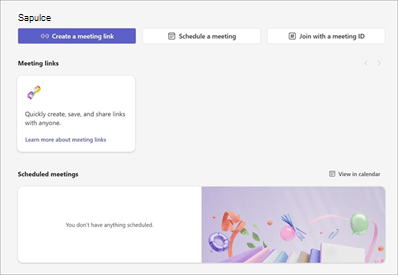
Cilnē Sapulču
-
Izveidojiet sapulces saiti
-
Ieplānot sapulces
-
Pievienošanās ar sapulces ID vai
-
Sapulces saites- Kopējiet saiti savā kopienā, lai kopīgotu.
Kopienas
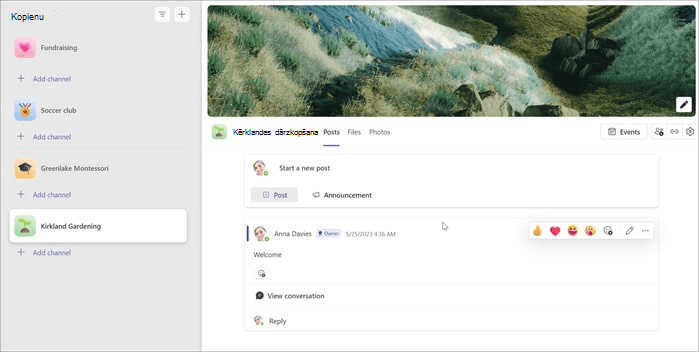
Atlasiet cilni Kopienas
-
Kopienas vietnes
-
Kanālu pievienošana
-
Kopienas reklāmkaroga
-
Notikumu
-
Uzaicināt dalībniekus
-
Kopīgošanas pievienošanās
-
Kopienu pārvaldības
Kalendārs

Atlasiet cilni Kalendāra
-
Pievienošanās, izmantojot ID
-
Tikties
-
Jauns sapulces
Aktivitāte
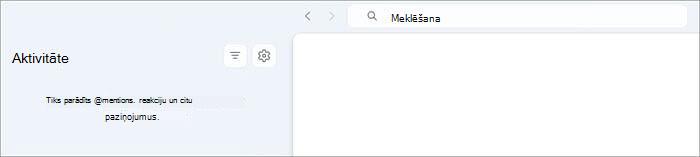
Darbību
-
Filtrēšana
-
Meklēšanas
-
Iestatījumu
Profils un iestatījumi
Profila attēls — lai atjauninātu savu profilu, dodieties uz savu profila attēlu un izvēlieties Rediģēt vārdu.
Iestatījumus varat pārskatīt un pārvaldīt programmā Microsoft Teams bezmaksas versija. Papildinformācija par iestatījumiem.
-
Atlasiet Vairāk
-
Izvēlieties Iestatījumi
-
Sadaļā
-
Vispārīgi
-
Izskats
-
Paziņojumi un darbības
-
Konti un organizācijas
-
Ko
-
Pieejamības
-
Ierīces
-
personas
-
Faili un saites
-
Plāni un jauninājumi
-
Teams Insider
-
Sazināties ar mums
Lai saņemtu papildu palīdzību, sazinieties ar atbalsta dienestu vai uzdodiet jautājumu Microsoft Teams kopienai.